CMS: Ein Kontrollkästchen hinzufügen und einrichten
4 Min. Lesezeit
Bevor du loslegst:
Um dieses Element zu verwenden, musst du deiner Website das CMS von Wix hinzufügen und eine Sammlung einrichten, um die Ergebnisse zu speichern.
Es gibt 2 Hauptverwendungen für Kontrollkästchen:
- Ein einziges Kontrollkästchen, das es Besuchern ermöglicht, entweder mit „Ja” oder „Nein” zu antworten. Eine häufige Verwendung dieser Art von Kontrollkästchen besteht darin, Besucher zu fragen, ob sie mit deinen Nutzungsbedingungen einverstanden sind. Wenn sie das Kontrollkästchen aktivieren, gilt das als „Ja”.
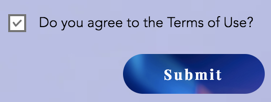
- Ein Kontrollkästchen, mit dem du deinen Besuchern eine Liste mit Optionen zur Verfügung stellen und ihnen die Möglichkeit geben kannst, eine oder mehrere Optionen auszuwählen (im Gegensatz zu Radiobuttons, die es den Besuchern nur erlauben, eine einzige Option auszuwählen).
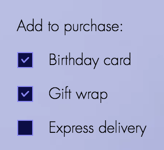
Füge ein oder mehrere Kontrollkästchen zu deiner Website hinzu, um Eingaben von den Besuchern deiner Website zu sammeln. Verbinde das Kontrollkästchen mit einer Kategorie, um die Auswahl deiner Besucher zu speichern.
Neue Datensatz-Nutzerfahrung:
In Wix Studio haben wir Datensätze in das Inspektor-Panel auf der rechten Seite verschoben, um dir die Verwendung zu erleichtern. Erfahre mehr über die neuen Datensätze in Wix Studio.
Um ein Kontrollkästchen hinzuzufügen und einzurichten:
- Öffne das „Hinzufügen“-Panel:
- Wix Editor: Klicke auf der linken Seite des Editors auf Elemente hinzufügen
 .
. - Editor X: Klicke oben im Editor X auf Elemente hinzufügen
 .
.
- Wix Editor: Klicke auf der linken Seite des Editors auf Elemente hinzufügen
- Klicke auf Eingabefelder.
- Klicke und ziehe die Kontrollkästchen deiner Wahl auf deine Website.
- Klicke das Kontrollkästchen im Editor.
- Klicke auf Einstellungen, um die Einstellungen der Kontrollkästchen zu bearbeiten:
So geht's
6. (Nur für Mehrfach-Kontrollkästchen) Klicke auf Auswahloption verwalten, um die Kontrollkästchen einzurichten:
So geht's
7. Klicke auf Mit Datenquelle verbinden  (oder
(oder  im Editor X).
im Editor X).
 (oder
(oder  im Editor X).
im Editor X).8. Klicke auf Datensatz verbinden, um einen Datensatz aus dem Ausklappmenü auszuwählen.
9. Klicke auf Markierter Zustand verbindet mit, um:
- Wähle ein vorhandenes Feld aus deiner Sammlung aus.
- Klicke auf Neues Feld hinzufügen, um ein neues Feld in deiner Sammlung zu erstellen.
- Gib einen Feldnamen ein.
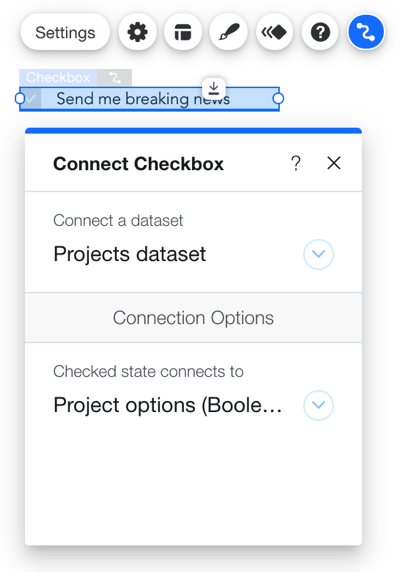
Wichtig:
Sicherzustellen, dass du einen Einreichen-Button auf deiner Seite eingerichtet hast, damit Besucher ihre Auswahl einreichen können.
War das hilfreich?
|
 .
.